Listenansichten konfigurieren
Sie können tabellarische Listenansichten in IXOS selbst konfigurieren, um die für Sie wichtigen Informationen schnellstmöglich im Blick zu haben.
Verschieben Sie dazu die wichtigen Informationen an prominentere Spaltenplätze oder fügen Sie nicht angezeigte Informationen hinzu. Für Sie nicht wichtige Informationen können Sie entfernen.
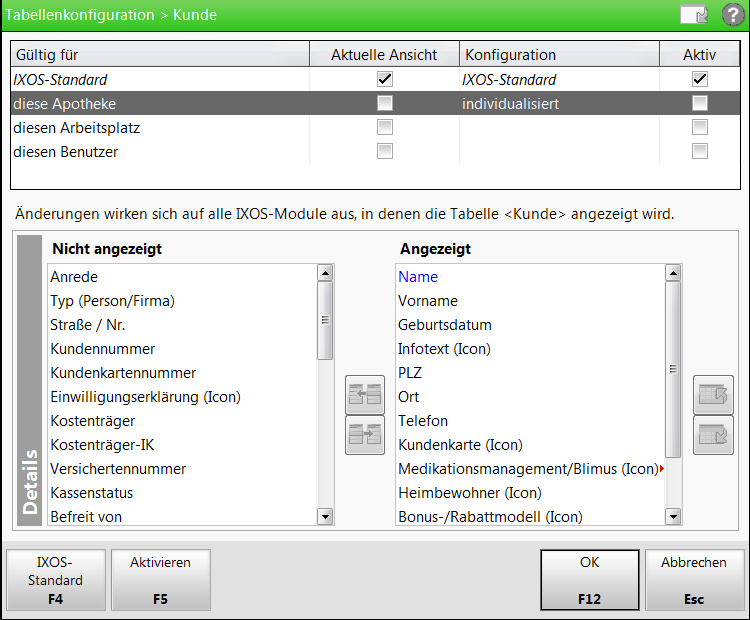
Beispiel: Tabellenkonfiguration für Kundenkontakt-Trefferlisten
- Kontaktsuche, Kontaktauswahl 'Trefferlisten der Kontaktsuche'
- Freie Ansichten der Artikelsuche 'Ansicht 5, 6, 7'
- Artikelzeilen beim Rezeptscan 'Trefferliste im Rezeptscan konfigurieren'
- Warenlogistik
- In allen Registern der Warenlogistik-Übersicht Warenlogistik
- Warenkorb 'Warenkorb bearbeiten'
- Bestellungen 'Bestellung bearbeiten'
- Wareneingang 'Wareneingang durchführen'
- Gemeinsamer Einkauf, Artikelstatistiken ( 'Artikelstatistiken der Filial- bzw. Partnerapotheken einsehen und bearbeiten')
- Medikationsmanagement
- Medikationsübersicht 'Medikationsübersicht anzeigen'
- Medikationsverlauf 'Einsehen eines Medikationsverlaufs'
- Medikationsstopp ( 'Medikationsstopp anlegen und bearbeiten')
- BtM-Dokumentation, BtM-Ab-/Zugänge 'Betäubungsmittel-Warenbewegungen dokumentieren und freigeben'
- BtM-Dokumentation, BtM-Berichte 'Betäubungsmittel-Berichte einsehen und anlegen'
- Fakturierungsbedingungen, Fakturamodelle 'Fakturamodell anlegen und bearbeiten'
- Preise und Kalkulation, Vorschau der Preisliste 'Vorschau der kalkulierten Preise anzeigen und Preise übernehmen'
Tabellen der Trefferlisten konfigurieren
Ausgangssituation: Sie haben eine Trefferliste, bspw. in der Kontaktsuche geöffnet und möchten zu den Kontakten (Kunden, Mitarbeiter, Lieferanten, Kostenträger, usw.) andere oder zusätzliche Informationen angezeigt bekommen.
Gehen Sie wie folgt vor:
- Wählen Sie in der Trefferliste Einstellungen - Alt + F12.
(Ausnahme: 'Medikationsverlauf ' im Medikationsmanagement: Hier wählen Sie Einstellungen - F11)
Bitte beachten Sie, dass diese Funktion auch in den Kontaktauswahl-Fenstern aufrufbar ist, jedoch wird der Funktionsbutton nicht angezeigt.Das Fenster Tabellenkonfiguration öffnet sich. - Selektieren Sie in der Spalte Gültig für den Gültigkeitsbereich der Konfiguration. Sie haben folgende Eingabemöglichkeiten:
- Gültig für - Selektieren Sie den Gültigkeitsbereich der Konfiguration. Sie haben folgende Möglichkeiten:
- IXOS-Standard - Standardeinstellungen für die Tabelle (nicht änderbar).
- diese Apotheke - Die Konfiguration wirkt sich auf die gesamte Apotheke aus.
- diesen Arbeitsplatz - Die Konfiguration wirkt sich nur auf den aktuellen Arbeitsplatz mit allen Benutzern aus. An anderen Arbeitsplätzen ist diese Konfiguration nicht verfügbar.
- diesen Benutzer - Die Konfiguration wirkt sich nur für den aktuellen Benutzer aus, der die Konfiguration vornimmt. Auch an anderen Arbeitsplätzen kann der Benutzer unter seinem Bedienerregister diese Konfiguration sehen.
diesen Benutzer an diesem Arbeitsplatz - Die Konfiguration wirkt sich nur für den aktuellen Benutzer, der die Konfiguration vornimmt und nur auf den aktuellen Arbeitsplatz aus. An anderen Arbeitsplätzen kann der Benutzer unter seinem Bedienerregister diese Konfiguration nicht sehen, und auch andere Benutzer können diese Konfiguration an diesem Arbeitsplatz nicht sehen. Diese Option steht nur für die Trefferlisten der Artikelverwaltung zur Verfügung.
Die Benutzerkonfiguration an diesem Arbeitsplatz hat Vorrang vor der Benutzerkonfiguration und vor der Arbeitsplatzkonfiguration und diese wiederum vor der Apothekenkonfiguration.
- Verschieben Sie in den Details die zur Ansicht gewünschten Tabellenspalten von Nicht Angezeigt nach Angezeigt oder umgekehrt.
Nutzen Sie dazu die
 /
/  Tabellenverschiebungsbuttons.Blau dargestellte Objekte können nicht gelöscht, d.h. in die linke Tabelle verschoben werden; sie werden immer angezeigt.
Tabellenverschiebungsbuttons.Blau dargestellte Objekte können nicht gelöscht, d.h. in die linke Tabelle verschoben werden; sie werden immer angezeigt. - Sortieren Sie in der Spalte Angezeigt die Einträge in der gewünschten Reihenfolge. Nutzen Sie dazu die
 /
/ Rangverschiebungsbuttons.
Rangverschiebungsbuttons. - Wählen Sie Aktivieren - F5, um die Konfiguration für den gewählten Gültigkeitsbereich freizuschalten.
Tabellen der Trefferlisten auf die Standardeinstellungen von IXOS zurücksetzen
Wählen Sie IXOS-Standard - F4, um die von PHARMATECHNIK empfohlene Konfiguration auf den oben selektierten Gültigkeitsbereich anzuwenden.
Aktivieren und Deaktivieren einer Konfiguration
Mit Aktivieren - F5 bzw. Deaktivieren - F5 schalten Sie die Konfiguration für den im oberen Teil des Fensters markierten Gültigkeitsbereich frei. Die Checkbox in der Spalte Aktiv wird aktiviert  bzw. deaktiviert
bzw. deaktiviert  .
.
Weitere Info und Funktionen
'Trefferlisten der Kontaktsuche'
'Trefferlistenansicht 'Standard - Filialen & Partner''
'Auswahl des favorisierten Artikels konfigurieren'
